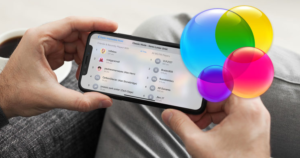Correggi l'errore OBS in Windows 10 [Avvio dell'output non riuscito. Si prega di controllare il registro per i dettagli]
Vuoi correggere l'errore OBS in Windows 10? OpenBroadcasterStudio è un famoso strumento di registrazione dello schermo gratuito. È uno degli strumenti di registrazione più sorprendenti che troverai ed è utilizzato dagli esperti per la registrazione di screencast e anche per lo streaming di gameplay dal vivo. L'app è difficile e puoi risolvere alcuni problemi comuni con essa. La schermata nera OBS è un bug comune riscontrato dagli utenti, ma probabilmente visualizzi un messaggio di errore 'Avvio dell'output non riuscito. Si prega di controllare il registro per i dettagli '. Il testo completo indica di aggiornare i driver dello schermo dopo aver utilizzato i codificatori AMD o NVENC. Potrebbe sembrare un problema di driver, ma in realtà è un problema con il codec che stai utilizzando ed è davvero facile da risolvere.
Come correggere l'errore OBS in Windows 10 - 'Avvio dell'output non riuscito. Si prega di controllare il registro per i dettagli '

Passo 1:
Vai a OBS e tocca il pulsante Impostazioni in basso a destra.
Passo 2:
Nella finestra che si apre, vai alla scheda Output. Nella parte inferiore della sezione Registrazione, vai al menu a discesa Encoder e scegli 'Software (x264)'. Tocca Applica, quindi OK. Per buona misura, riavvia OBS. Quando poi proverai a registrare lo schermo, la registrazione inizierà senza lanciare alcun bug.
Passaggio 3:
Questo errore è il risultato della scelta del codec errato per l'output del file di registrazione. OBS è compatibile con il codec ma vuole essere installato sul tuo PC. Il codec NVENC è un codec NVIDIA. Tuttavia, dovresti utilizzare questo codec se hai una GPU NVIDIA che stai utilizzando per eseguire OBS. Oppure potresti voler installare driver extra. Ricorda che hai tutto ciò che NVIDIA suggerisce di installare per ottenere il massimo dalla sua GPU.
Inoltre, il codec x246 è quello che usano gli strumenti di screencasting. In effetti, trovi molti dispositivi di registrazione video, ad esempio i cellulari usano anche questo stesso codec per memorizzare i file nel formato MP4. È un codec comune che fornisce un buon output video e non vuoi che l'hardware speciale lo utilizzi. Pur avendo una scheda grafica Intel, il codec x246 può produrre un video perfettamente buono.
Puoi anche optare per il codec x246 Low che è più o meno lo stesso e produrrà un video di buona qualità. Se sei teso per la qualità del video, puoi eseguire un test per eseguire questo codec.
Conclusione:
Ecco tutto sull'errore OBS in Windows 10. Qualunque sia il metodo fornito che hai utilizzato, puoi facilmente correggere l'errore OBS in Windows 10. Se vuoi condividere qualsiasi altra cosa riguardante l'articolo, faccelo sapere di seguito. Per ulteriori domande e domande fatecelo sapere nella sezione commenti qui sotto!
Leggi anche: